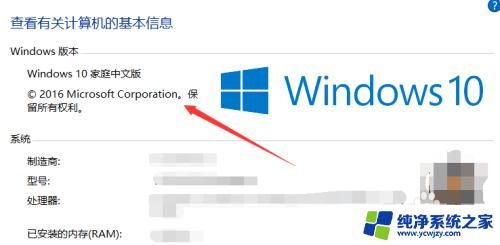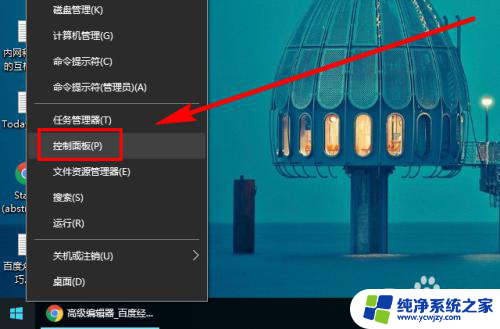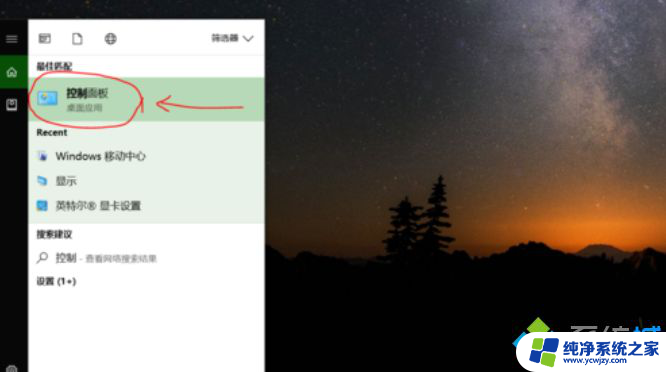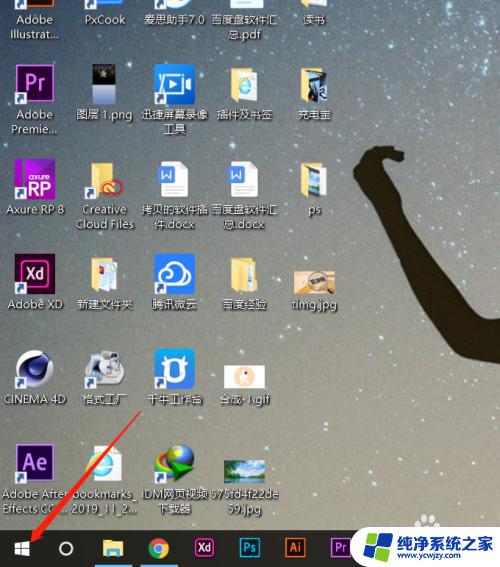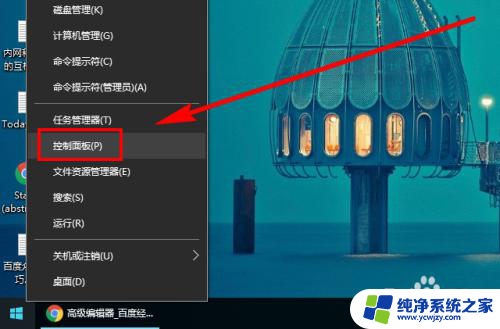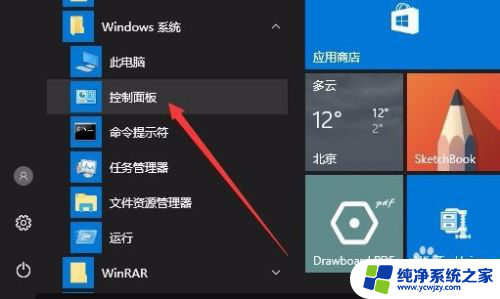win10家庭版电脑亮度怎么调节? Win10家庭版屏幕亮度在哪里设置
Win10家庭版电脑的亮度调节是非常简单的操作,只需要打开系统设置,找到系统选项,然后点击显示进入屏幕亮度设置页面即可,在这里您可以通过滑动滑块或者点击亮度调节按钮来调整屏幕亮度,满足您不同环境下的需求。通过这个简单的设置,让您的电脑屏幕亮度始终保持最适宜的状态,为您的使用体验带来更多的舒适感。
方法如下:
1.打开win10电脑后,先查看下自己的win10系统版本是不是win10家庭版的。如下图所示。
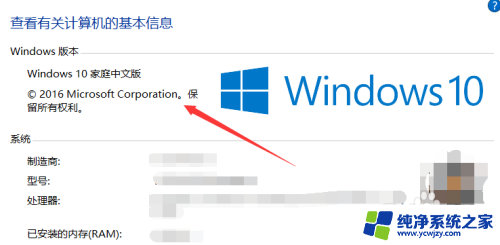
2.在点击win10桌面右下角的开始菜单,如下图所示。
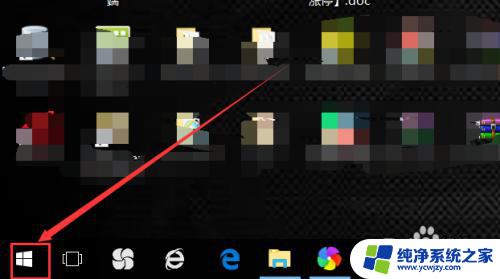
3.在弹出的菜单里,点击设置图标,如下图所示。
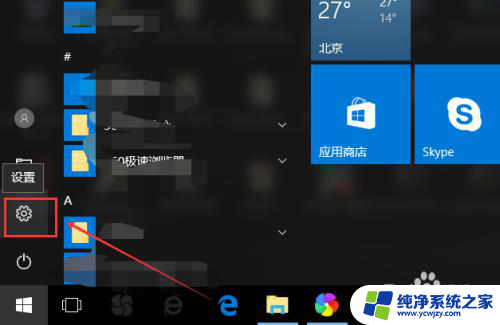
4.在打开的Windows设置界面里,点击系统图标,如下图所示。
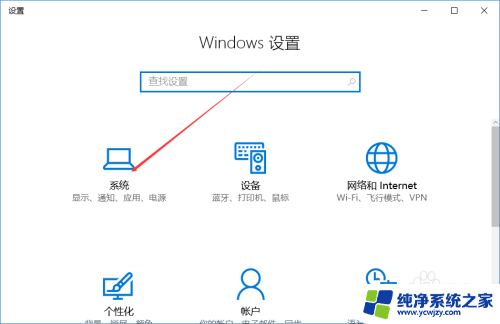
5.在设置界面上点击左侧导航上的【显示】,如下图所示。
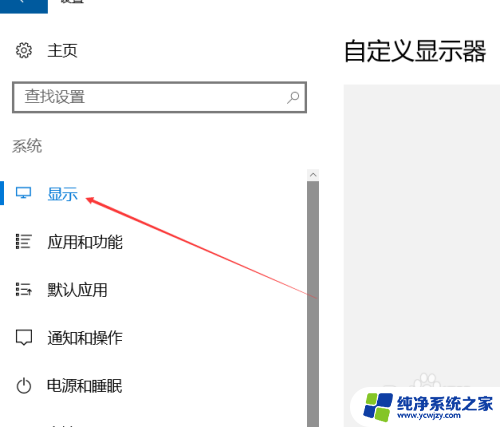
6.点击显示导航后,在右侧自定义显示器下面有个【调整亮度级别】。这就是设置win10系统屏幕亮度的地方,如下图所示。
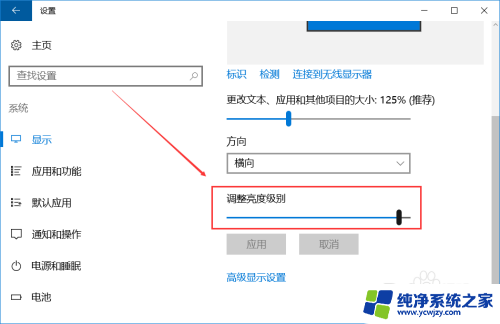
7.直接拖动滑块就可以调节win10屏幕亮度了,而且调节是动态的。这边调节了,win10屏幕亮度就立马变化了,如下图所示。
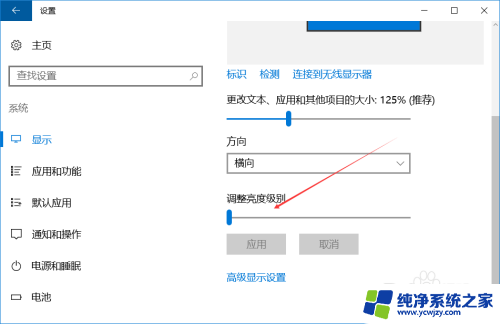
以上就是Win10家庭版电脑亮度的全部调节方法,如果还有不清楚的用户,可以按照小编的操作方法进行操作,希望能够帮助到大家。